Виртуализация – это технология, которая позволяет создавать виртуальные компьютеры на одном физическом компьютере. Она используется в различных сферах, включая веб-серверы, облачные вычисления и тестирование программного обеспечения. Однако, в некоторых случаях, отключение виртуализации может быть необходимым.
BIOS (Basic Input/Output System) - это программное обеспечение, которое запускается при каждом включении компьютера и отвечает за настройку и контроль работы аппаратных компонентов. В BIOS также находятся различные настройки, включая включение и отключение виртуализации.
Если вам необходимо отключить виртуализацию в BIOS на материнской плате MSI, следуйте этой подробной инструкции. Сначала включите компьютер и нажмите указанную клавишу (например, F2 или Delete), чтобы войти в BIOS. Затем найдите раздел по настройкам процессора или раздел, отвечающий за виртуализацию.
После того, как вы найдете соответствующий раздел, используйте стрелочки на клавиатуре, чтобы перейти к настройке виртуализации. Если она включена, выберите опцию "Отключить" или "Disabled". Если виртуализация уже отключена, вам не нужно делать никаких изменений. Внесите изменения в настройки и сохраните их, нажав соответствующую клавишу (обычно F10) для выхода из BIOS.
Отключение виртуализации в BIOS MSI
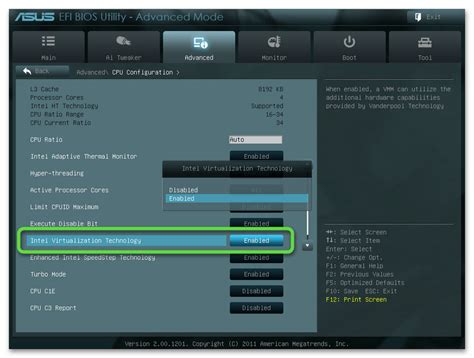
BIOS – это программное обеспечение, которое запускается перед загрузкой операционной системы и управляет аппаратными компонентами компьютера.
Чтобы отключить виртуализацию в BIOS MSI, следуйте инструкциям ниже:
- Перезагрузите компьютер и нажмите клавишу Delete (или другую клавишу, которая указана при запуске компьютера) для входа в BIOS.
- Используя клавиши-стрелки, выберите вкладку Advanced.
- В данной вкладке найдите опцию, связанную с виртуализацией. Обычно она называется Virtualization Technology или похожим образом.
- С помощью клавиш-стрелок выберите эту опцию и нажмите Enter.
- Выберите значение Disabled (выключено).
- Нажмите клавишу F10, чтобы сохранить настройки и выйти из BIOS.
Теперь виртуализация будет отключена в BIOS MSI. Помните, что изменение настроек BIOS может повлиять на работу вашего компьютера, поэтому будьте осторожны и следуйте инструкциям.
Подробная инструкция

Отключение виртуализации в BIOS MSI позволяет изменить настройки компьютера для работы без использования виртуализации. В данной инструкции описываются шаги, которые необходимо выполнить для отключения виртуализации в BIOS MSI.
1. Перезагрузите компьютер и включите его.
2. Нажмите клавишу Delete или F2 (в зависимости от модели материнской платы), чтобы войти в BIOS.
3. В меню BIOS найдите вкладку "Advanced" или "Расширенные настройки".
4. Внутри вкладки "Advanced" найдите подраздел "CPU configuration" или "Настройки процессора".
5. В подразделе "CPU configuration" найдите опцию "Virtualization Technology" или "Технология виртуализации".
6. Измените значение опции "Virtualization Technology" на "Disabled" или "Отключено".
7. Нажмите клавишу F10, чтобы сохранить изменения и выйти из BIOS.
8. Перезагрузите компьютер, чтобы изменения вступили в силу.
Теперь виртуализация будет отключена на компьютере с BIOS MSI. Обратите внимание, что процедура отключения виртуализации может незначительно отличаться в зависимости от модели материнской платы и версии BIOS, поэтому рекомендуется ознакомиться с руководством пользователя для конкретной модели.
Шаг 1. Вход в BIOS

Первым шагом для отключения виртуализации в BIOS на MSI необходимо войти в настройки BIOS. Чтобы это сделать, следуйте инструкциям:
Шаг 1: Перезагрузите компьютер и нажмите клавишу DEL или F2 (в зависимости от модели вашей материнской платы MSI) во время загрузки системы. Это обычно указывается на экране загрузки.
Шаг 2: Вас перенаправят в главное меню BIOS. Используйте клавиши со стрелками (вверх, вниз, влево, вправо) для навигации по меню BIOS.
Шаг 3: Найдите раздел с настройками виртуализации. Это может быть подраздел "Advanced" или "Advanced Settings". Используйте клавиши со стрелками, чтобы перейти к этому разделу.
Шаг 4: В этом разделе вы должны найти параметр, связанный с виртуализацией. Это может быть "Virtualization Technology", "VT-x" или что-то подобное. Используйте клавиши со стрелками для выбора этого параметра.
Шаг 5: Измените значение параметра на "Disabled". Используйте клавиши со стрелками и клавишу Enter, чтобы изменить значение и сохранить настройки.
Шаг 6: Выйдите из BIOS и перезагрузите компьютер, чтобы изменения вступили в силу. Виртуализация должна быть успешно отключена.
Как попасть в настройки BIOS на материнской плате MSI

Для того чтобы настроить BIOS на материнской плате MSI, следуйте этим простым шагам:
- Перезагрузите компьютер.
- Сразу после запуска компьютера нажмите кнопку Delete на клавиатуре.
- Вы перейдете в меню BIOS Setup Utility, где можно настроить различные параметры и функции материнской платы MSI.
- Ориентируйтесь по меню с помощью стрелок на клавиатуре и выбирайте нужные вам опции.
- После внесения всех изменений, сохраните их, нажав на кнопку F10 и выбрав опцию Save & Exit Setup.
- Компьютер перезагрузится с уже измененными настройками BIOS.
Важно помнить, что доступ к меню BIOS могут иметь разные клавиши для разных компьютеров и материнских плат. Обычно это кнопка Delete, F2 или F10. Если вы не знаете, какая кнопка в вашем случае, проверьте инструкцию к вашей материнской плате или обратитесь к производителю.
Шаг 2. Поиск раздела "Advanced"
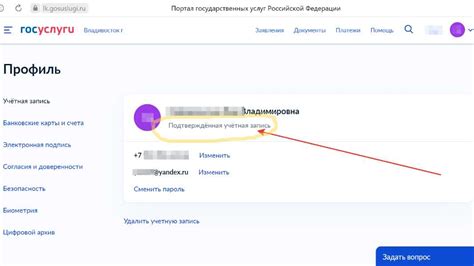
После входа в BIOS управление будет передано на главный экран настроек. Вам нужно будет найти раздел "Advanced" или похожие на это название, чтобы получить доступ к дополнительным параметрам вашей системы.
Где найти настройки виртуализации в BIOS MSI

Настройки виртуализации в BIOS MSI позволяют активировать или отключить виртуализацию на компьютере. Для доступа к этим настройкам, следуйте инструкции:
- Запустите компьютер и нажмите клавишу DEL или F2, чтобы войти в BIOS.
- В разделе "Настройки" или "Advanced" найдите раздел "CPU Configuration" или "Процессор".
- В этом разделе найдите опцию "Intel Virtualization Technology" или "VT-x/AMD-V" для активации виртуализации.
- Если вы видите опцию "Enabled" или "Включено", то виртуализация уже активирована. Если опция "Disabled" или "Выключено", выберите ее и нажмите Enter или пробел, чтобы включить виртуализацию.
- Для сохранения изменений в BIOS нажмите клавишу F10, затем Y и Enter.
- Перезагрузите компьютер, чтобы изменения вступили в силу.
Теперь вы знаете, как найти и настроить опцию виртуализации в BIOS MSI. Помните, что доступность и названия опций могут отличаться в зависимости от модели материнской платы и версии BIOS.
Шаг 3. Настройка "Virtualization Technology"
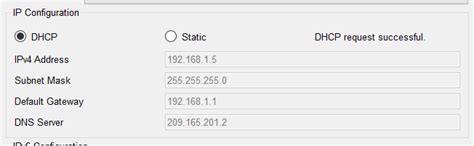
После входа в BIOS откройте раздел "Advanced" или "Продвинутые настройки" (в зависимости от модели вашей материнской платы).
Внутри раздела "Advanced" найдите подраздел "CPU Configuration" или "Настройки процессора".
В этом подразделе найдите опцию "Virtualization Technology" или "Виртуализация". Она может быть обозначена как VT-x, AMD-V или аналогичным образом.
Установите значение этой опции в "Enabled" или "Включено".
Некоторые модели материнских плат также могут иметь дополнительные опции связанные с виртуализацией, например "Virtualization Technology for Directed I/O" или "VT-d", если возможность включения этих опций присутствует, также включите их.
После внесения изменений сохраните настройки BIOS, обычно для этого нужно выбрать опцию "Save & Exit" или "Сохранить и выйти". Подтвердите сохранение изменений и перезагрузите компьютер.
Теперь виртуализация должна быть включена в BIOS вашей материнской платы.
Как отключить виртуализацию в BIOS MSI

Для отключения виртуализации в BIOS MSI следуйте этим шагам:
- Перезагрузите компьютер и включите его снова, нажимая клавишу Delete или F2, чтобы войти в BIOS.
- Используйте клавиши со стрелками на клавиатуре, чтобы найти раздел "Настройки процессора" или "Процессор".
- В этом разделе найдите опцию "Виртуализация" или "VT-x" и выберите значение "Отключено" или "Disabled".
- Нажмите клавишу F10, чтобы сохранить настройки и выйти из BIOS.
- Подтвердите сохранение изменений, выбрав "Да" или "Yes".
- Компьютер перезагрузится и виртуализация будет отключена в BIOS MSI.
Теперь виртуализация будет отключена, и вы сможете продолжить использовать компьютер без необходимости запуска виртуальных машин. Если вам потребуется включить виртуализацию в будущем, следуйте тем же шагам, но выберите значение "Включено" или "Enabled" вместо "Отключено" или "Disabled".
Отключение виртуализации в BIOS MSI может быть полезным в некоторых ситуациях, поэтому вы теперь знаете, как сделать это.